توصيل/التحكم في أجهزة الكمبيوتر عبر الشبكة باستخدام KontrolPack

تحكم بسهولة في أجهزة الكمبيوتر على شبكتك باستخدام KontrolPack. وصّل وأدر أجهزة الكمبيوتر التي تعمل بأنظمة تشغيل مختلفة بكل سهولة.
Geary هو برنامج بريد إلكتروني ممتاز لنظام Linux. إنه أنيق وسهل الإعداد ويحتوي على الكثير من الميزات المفيدة مثل الإعداد السريع للعديد من مزودي خدمة البريد الإلكتروني. لسوء الحظ ، نظرًا لأن Geary مليئة بالميزات ، ليس لديها طريقة للمستخدمين لإنشاء نسخ احتياطية من ملف تعريف Geary Mail.
لا تقلق! حتى إذا كان تطبيق Geary الخاص بك لا يسمح لك بعمل نسخة احتياطية ، فإن سطر أوامر Linux سيفعل ذلك!
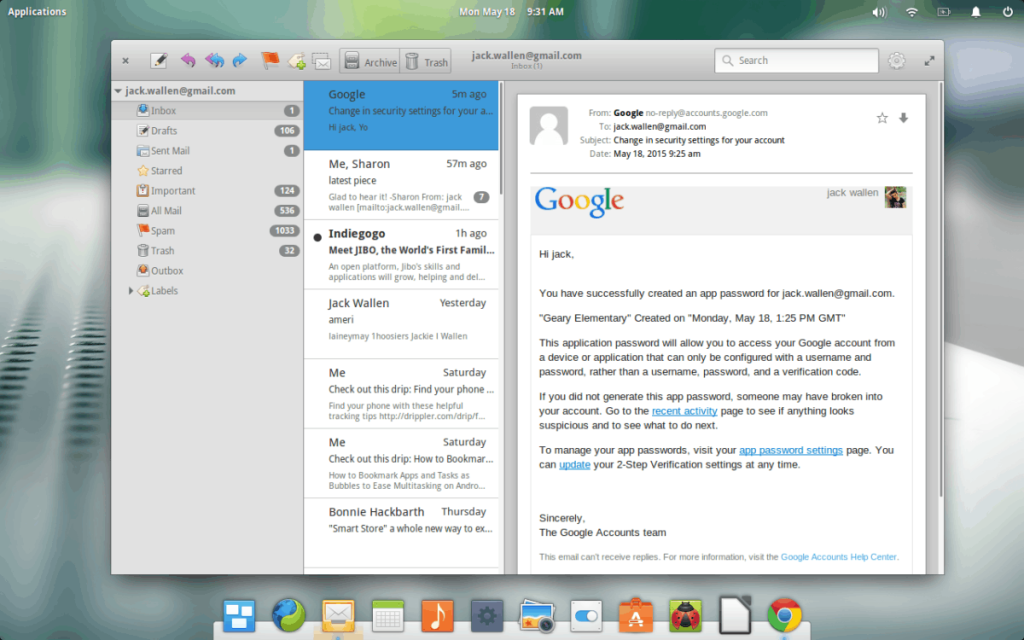
يخزن تطبيق البريد الإلكتروني Geary لنظام Linux ملفات تكوين متنوعة في المجلد ~ / .config / geary / في الدليل الرئيسي لكل مستخدم. أيضًا ، يحفظ تطبيق Geary البريد والأشياء الأخرى في ~ / .local / share / geary / . إذا كنت تبحث عن إنشاء نسخة احتياطية كاملة لكل شيء في Geary ، فستحتاج إلى التأكد من أن كلا المجلدين في أمان.
قبل إنشاء نسخة احتياطية من بريدك ، استخدم الأمر ls واعرض بياناتك للتأكد من وجود كل شيء. في المحطة ، قم بتشغيل:
ls -a ~ / .config / جيرى ls -a ~ / .local / share / geary
إذا لم يحدث شيء عند تشغيل هذين الأمرين ، فقد تحتاج إلى إعادة إعداد عميل بريد Geary الخاص بك. أعد تسجيل الدخول ، ويجب أن يكون كل شيء على ما يرام.
استخدم الأمر mkdir لإنشاء مجلد جديد على سطح مكتب Linux. في هذا المجلد ، سنخزن جميع بيانات Geary لتسهيل النسخ الاحتياطي.
mkdir -p ~ / Desktop / geary-mail-backup mkdir -p ~ / Desktop / geary-mail-backup / config mkdir -p ~ / Desktop / geary-mail-backup / local
مجلد النسخ الاحتياطي Geary جاهز. حان الوقت الآن لنقل جميع تكوينات الحساب وبيانات البريد الإلكتروني إليه. ابدأ باستخدام الأمر cp لعمل نسخة من ملفات تكوين البريد الإلكتروني.
cp -r ~ / .config / geary / ~ / Desktop / geary-mail-backup / config /
بعد ذلك ، قم بعمل نسخة من باقي بيانات Geary الخاصة بك باستخدام cp ، وضعها في المجلد ~ / Desktop / geary-mail-backup .
cp -r ~ / .local / share / geary / ~ / Desktop / geary-mail-backup / local /
مع وجود جميع الملفات في مكانها ، حان الوقت لإنشاء أرشيف TarGZ لمجلد النسخ الاحتياطي على سطح مكتب Linux. لإنشاء الأرشيف ، استخدم الأمر tar .
tar -czvf geary-mail-backup.tar.gz ~ / Desktop / geary-mail-backup /
قد يستغرق ضغط نسخة احتياطية من عميل البريد الإلكتروني بعض الوقت ، خاصة وأن معظم عملاء البريد الإلكتروني يخزنون الكثير من البيانات. دع الأمر tar يُنشئ الأرشيف ، وكن صبورًا. عند انتهاء عملية الضغط ، ارجع إلى الجهاز واستخدم الأمر mv لنقل geary-mail-backup.tar.gz إلى المستندات ~ / .
يعد ضغط مجلد النسخ الاحتياطي للبريد التروس في أرشيف TarGZ أمرًا ممتازًا ، ويسمح بالتحميل السهل إلى خدمات التخزين السحابية مثل Dropbox و Google Drive وما إلى ذلك. ومع ذلك ، ضع في اعتبارك أنه نظرًا لأنه غير مشفر ، يمكن لأي شخص العبث بحسابك البريد الإلكتروني في الظروف المناسبة.
يتم ضغط بيانات بريدك الإلكتروني في Geary إلى أرشيف TarGZ واحد. الخطوة التالية في هذه العملية هي استخدام أداة تشفير GPG بحيث يمكنك فقط الوصول إلى بيانات النسخ الاحتياطي الخاصة بك.
لتشفير بيانات بريد Geary باستخدام GPG ، يجب عليك أولاً تثبيتها. قم بتشغيل نافذة طرفية واتبع التعليمات للحصول على أحدث إصدار من GPG يعمل على نظام التشغيل Linux.
sudo apt تثبيت gpg
sudo apt-get install gpg
sudo pacman -S gnupg
sudo dnf تثبيت gpg
sudo zypper تثبيت gpg
GPG هي إحدى أدوات التشفير الرائدة لمنصة Linux. نتيجة لذلك ، حتى توزيعات Linux الأكثر شيوعًا موجودة في مستودعات الحزم الخاصة بها. لتثبيته ، ابحث عن "GPG" في مدير الحزم.
بعد تثبيت GPG ، ارجع إلى الجهاز واستخدمه لتشفير أرشيف Geary TarGZ الخاص بك.
gpg -c geary-mail-backup.tar.gz
سيؤدي تشغيل أمر التشفير إلى فتح موجه كلمة المرور في الجهاز. استخدم الموجه واكتب رمز مرور آمن. لا يمكنك التفكير في كلمة مرور جيدة؟ تفضل لنفسك وتحقق من موقع strongepasswordgenerator.com .
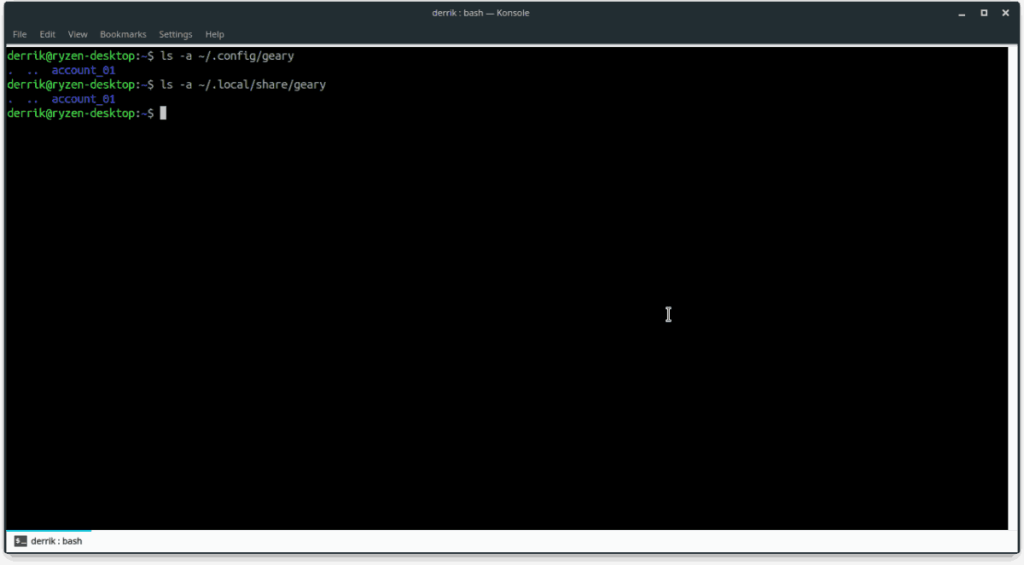
تبدأ استعادة النسخ الاحتياطي لبريدك الإلكتروني من Geary على Linux من خلال تشغيل نافذة طرفية ونقلها من المجلد الرئيسي إلى مجلد المستندات ~ / .
cd ~ / المستندات
يحتوي Geary على إعدادات تنتقل إلى أدلة متعددة ، لذا لا يمكن إجراء استعادة سريعة وسهلة. بدلاً من ذلك ، يجب القيام بذلك يدويًا. ابدأ العملية بفك تشفير النسخة الاحتياطية. بعد ذلك ، استخرج أرشيف Tar الذي تم فك تشفيره داخل مجلد "المستندات".
gpg geary-mail-backup.tar.gz.gpg
tar xvf geary-mail-backup.tar.gz
استخدم أمر القرص المضغوط وانتقل إلى مجلد النسخ الاحتياطي المستخرج حديثًا.
ملاحظة: قم بتغيير اسم المستخدم إلى اسم المستخدم الخاص بك في الأمر أدناه وإلا فلن يعمل القرص المضغوط .
cd home / username / Desktop / geary-mail-backup /
انتقل إلى مجلد النسخ الاحتياطي للتكوين وقم بعمل نسخة من الإعدادات إلى ~ / .config .
تكوين القرص المضغوط cp -r geary / ~ / .config /
افعل الشيء نفسه مع مجلد النسخ الاحتياطي المحلي .
قرص مضغوط .. القرص المضغوط المحلي cp -r geary / ~ / .local / share /
مع استعادة الإعدادات ، افتح Geary مرة أخرى. سيكون حساب بريدك الإلكتروني مع جميع رسائله موجودًا وجاهزًا للعمل!
تحكم بسهولة في أجهزة الكمبيوتر على شبكتك باستخدام KontrolPack. وصّل وأدر أجهزة الكمبيوتر التي تعمل بأنظمة تشغيل مختلفة بكل سهولة.
هل ترغب في تنفيذ بعض المهام المتكررة تلقائيًا؟ بدلًا من الضغط على زر يدويًا عدة مرات، أليس من الأفضل لو كان هناك تطبيق؟
iDownloade أداة متعددة المنصات تتيح للمستخدم تنزيل محتوى خالٍ من إدارة الحقوق الرقمية (DRM) من خدمة iPlayer التابعة لهيئة الإذاعة البريطانية (BBC). ويمكنها تنزيل كلا الفيديوين بصيغة .mov.
لقد قمنا بتغطية ميزات Outlook 2010 بمزيد من التفاصيل، ولكن نظرًا لأنه لن يتم إصداره قبل يونيو 2010، فقد حان الوقت لإلقاء نظرة على Thunderbird 3. هناك
يحتاج الجميع إلى استراحة بين الحين والآخر، فإذا كنت تبحث عن لعبة شيقة، جرّب Flight Gear. إنها لعبة مجانية مفتوحة المصدر ومتعددة المنصات.
MP3 Diags هي الأداة الأمثل لإصلاح مشاكل ملفاتك الصوتية. يمكنها وسم ملفات MP3 بشكل صحيح، وإضافة أغلفة الألبومات المفقودة، وإصلاح خلل VBR.
تمامًا مثل جوجل ويف، أحدثت خدمة جوجل فويس ضجة كبيرة حول العالم. تهدف جوجل إلى تغيير طريقة تواصلنا، وبما أنها أصبحت
هناك العديد من الأدوات التي تتيح لمستخدمي فليكر تنزيل صورهم بجودة عالية، ولكن هل هناك طريقة لتنزيل مفضلات فليكر؟ لقد وصلنا مؤخرًا
ما هو أخذ العينات؟ وفقًا لويكيبيديا، "هو عملية أخذ جزء، أو عينة، من تسجيل صوتي واحد وإعادة استخدامه كأداة أو
مواقع جوجل هي خدمة من جوجل تتيح للمستخدم استضافة موقع ويب على خادم جوجل. ولكن هناك مشكلة واحدة، وهي عدم وجود خيار مدمج للنسخ الاحتياطي.



![قم بتنزيل FlightGear Flight Simulator مجانًا [استمتع] قم بتنزيل FlightGear Flight Simulator مجانًا [استمتع]](https://tips.webtech360.com/resources8/r252/image-7634-0829093738400.jpg)




